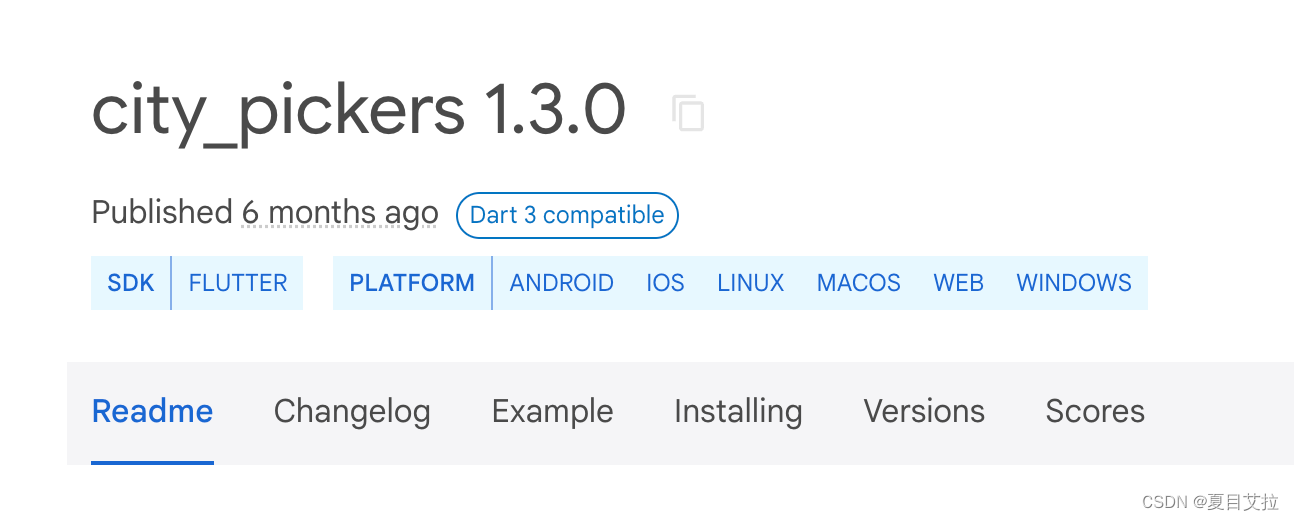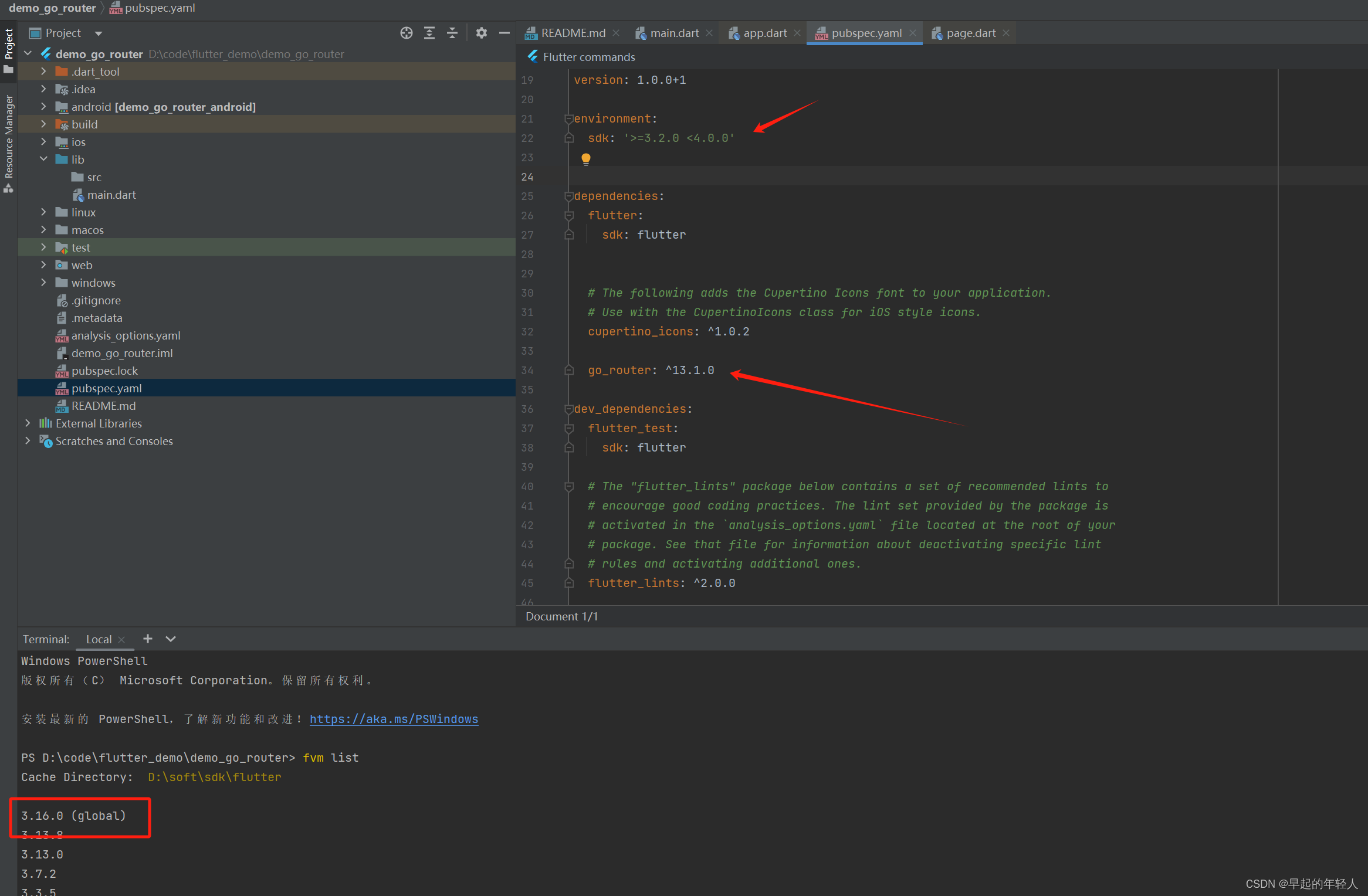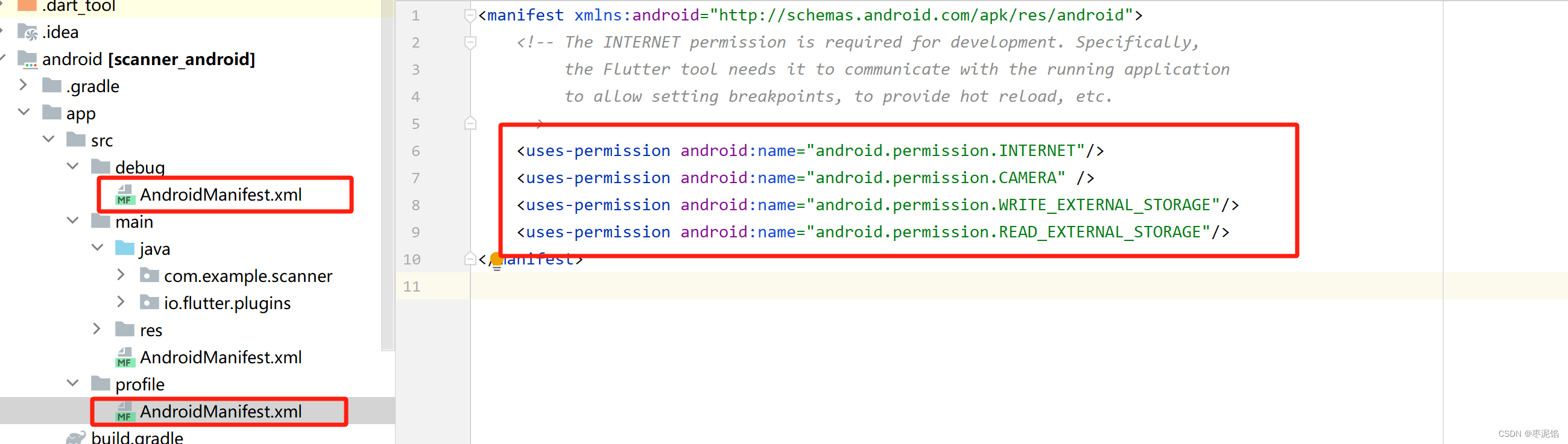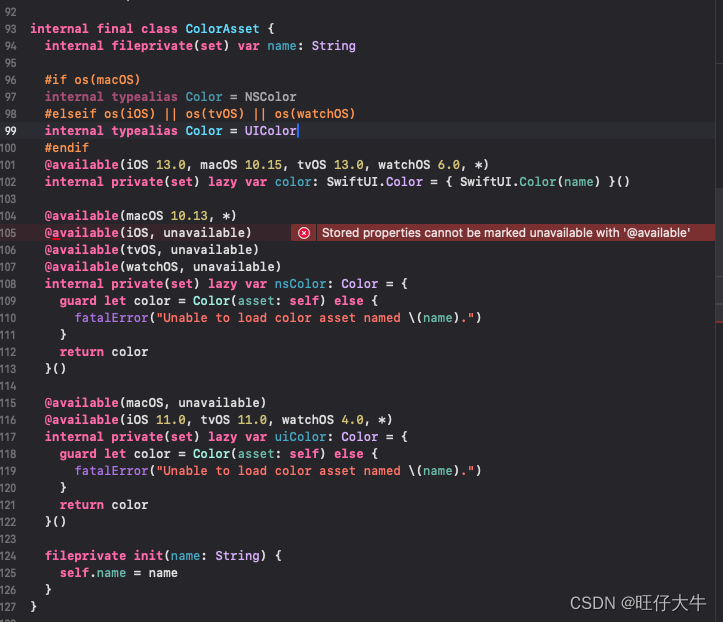本文介绍: 打开 Xcode,单击顶部菜单栏中的 “Xcode”,然后选择 “Open Developer Tool” -> “Simulator”。尝试上述方法后,您应该能够成功运行您的 Flutter 应用程序。当使用 Flutter 运行应用程序时,有时会遇到 Xcode 无法启动模拟器的问题。这可能是由于不同的原因导致的,包括模拟器损坏、Xcode 配置问题或者其他因素。打开 Mac 上的 App Store,前往 “更新” 选项卡,查看是否有可用的 Xcode 或模拟器更新。检查模拟器的配置是否正确。
当使用 Flutter 运行应用程序时,有时会遇到 Xcode 无法启动模拟器的问题。这可能是由于不同的原因导致的,包括模拟器损坏、Xcode 配置问题或者其他因素。下面是一些可能的解决方法,帮助您解决这个问题。
-
确保您的 Xcode 和模拟器版本是最新的。打开 Mac 上的 App Store,前往 “更新” 选项卡,查看是否有可用的 Xcode 或模拟器更新。如果有更新,请安装它们并重启计算机。
-
尝试手动重置模拟器。打开 Xcode,单击顶部菜单栏中的 “Xcode”,然后选择 “Open Developer Tool” -> “Simulator”。在模拟器中,单击 “Simulator” 菜单,选择 “Reset Content and Settings”。完成后,尝试重新运行您的 Flutter 应用程序。
-
检查模拟器的配置是否正确。在终端中运行以下命令,列出可用的模拟器:
xcrun simctl list devices ``` 确保模拟器的状态是 "Booted"。如果状态显示为 "Shutdown" 或其他错误状态,请尝试重启模拟器。您可以使用以下命令来重启模拟器:xcrun simctl shutdown
xcrun simctl boot其中 `<device-identifier>` 是模拟器的标识符,您可以从上一条命令的输出中找到它。
原文地址:https://blog.csdn.net/database_bug768/article/details/133342521
本文来自互联网用户投稿,该文观点仅代表作者本人,不代表本站立场。本站仅提供信息存储空间服务,不拥有所有权,不承担相关法律责任。
如若转载,请注明出处:http://www.7code.cn/show_37532.html
如若内容造成侵权/违法违规/事实不符,请联系代码007邮箱:suwngjj01@126.com进行投诉反馈,一经查实,立即删除!
声明:本站所有文章,如无特殊说明或标注,均为本站原创发布。任何个人或组织,在未征得本站同意时,禁止复制、盗用、采集、发布本站内容到任何网站、书籍等各类媒体平台。如若本站内容侵犯了原著者的合法权益,可联系我们进行处理。